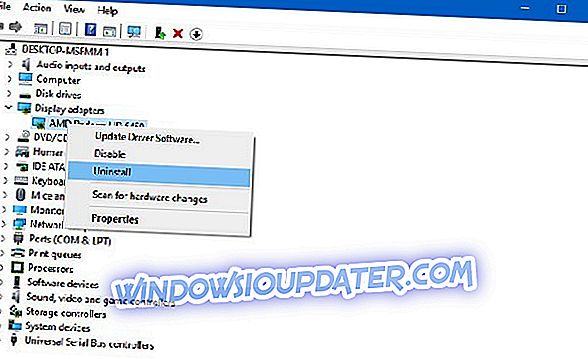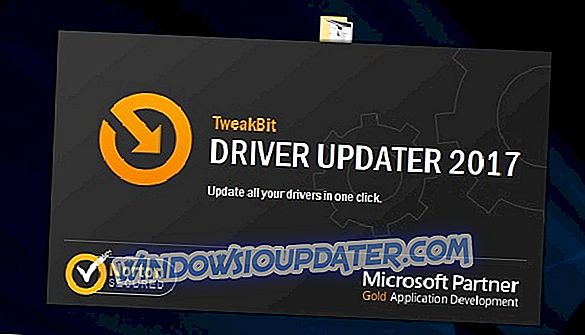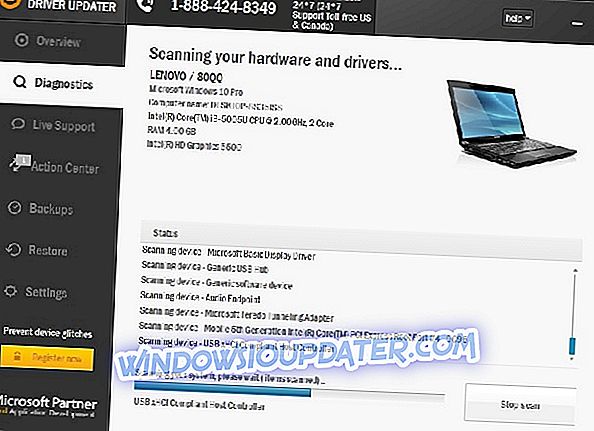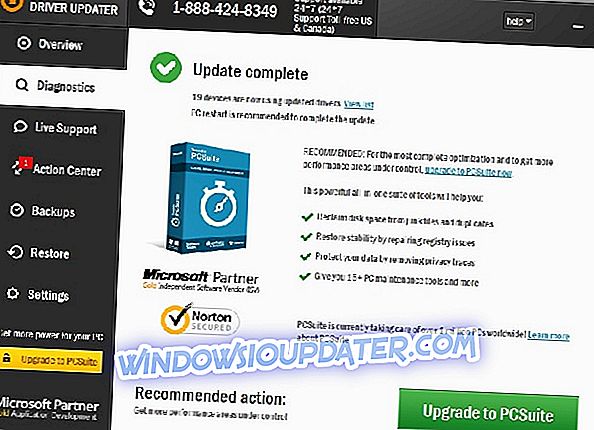La pantalla azul de la muerte incluye cierto código y nombre de error, y algunos usuarios de Windows 10 han reportado el error THREAD_STUCK_IN_DEVICE_DRIVER . Este error puede causar muchos problemas, por lo que es posible que desee echar un vistazo más de cerca a nuestra solución para solucionar este problema.
Cómo corregir el error THREAD_STUCK_IN_DEVICE_DRIVER en Windows 10
El error THREAD_STUCK_IN_DEVICE_DRIVER generalmente es causado por su tarjeta gráfica, y este error puede evitar que juegue a sus juegos de video favoritos o disfrute de multimedia mediante reinicios frecuentes. Además, algunos usuarios informan que sus computadoras se están reiniciando después de unos minutos, por lo que no pueden realizar ninguna tarea seria sin que este error los interrumpa. Afortunadamente para usted, este error puede solucionarse y, por lo que sabemos, es causado por el controlador de la tarjeta gráfica AMD. Para corregir este error debe hacer lo siguiente.
1. Desinstale el controlador de pantalla instalado actualmente e instale los controladores más recientes
- Abra el Administrador de dispositivos y localice su controlador de pantalla.
- Haz clic derecho y elige Desinstalar.
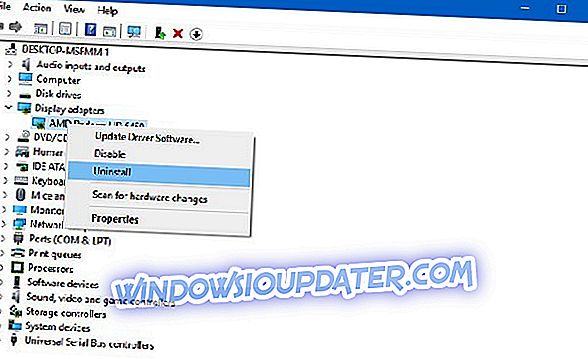
- Verifique Eliminar el software del controlador para este dispositivo y haga clic en Aceptar.
Ahora debería tener instalado el controlador de pantalla predeterminado. Puede seguir usándolo, pero a menudo se recomienda que lo actualice con los controladores más recientes. Para hacer esto, deberá encontrar el modelo de su tarjeta gráfica, ir al sitio web del fabricante de la tarjeta gráfica y descargar los controladores más recientes.
Actualizar controladores automáticamente
La descarga manual de los controladores es un proceso que conlleva el riesgo de que se instale el controlador incorrecto, lo que puede provocar un mal funcionamiento. La forma más segura y sencilla de actualizar los controladores en una computadora con Windows es mediante el uso de una herramienta automática como TweakBit Driver Updater.
Driver Updater identifica automáticamente cada dispositivo en su computadora y lo combina con las últimas versiones de controladores de una extensa base de datos en línea. Luego, los controladores pueden actualizarse en lotes o uno a la vez, sin requerir que el usuario tome decisiones complejas en el proceso. Así es como funciona:
- Descargue e instale TweakBit Driver Updater
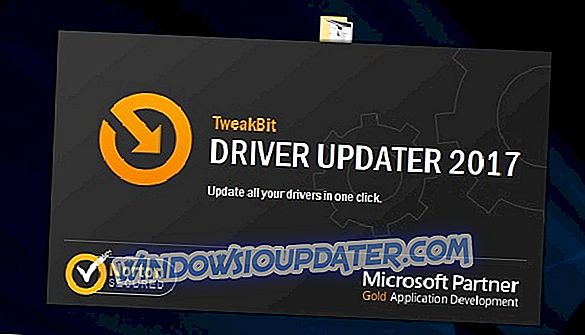
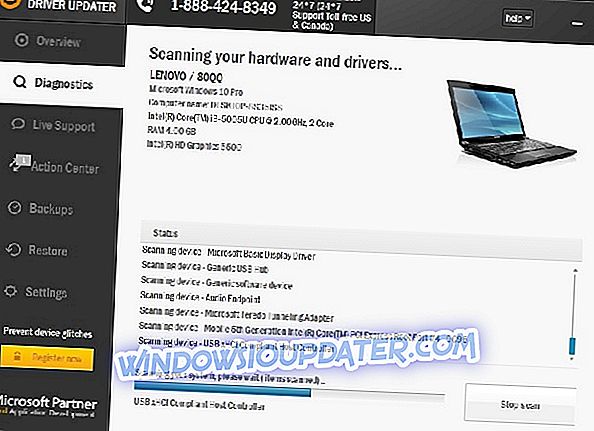
- Al finalizar el escaneo, recibe un informe sobre todos los controladores de problemas encontrados en su PC. Revise la lista y vea si desea actualizar cada controlador individualmente o todos a la vez. Para actualizar un controlador a la vez, haga clic en el enlace "Actualizar controlador" junto al nombre del controlador. O simplemente haga clic en el botón 'Actualizar todo' en la parte inferior para instalar automáticamente todas las actualizaciones recomendadas.
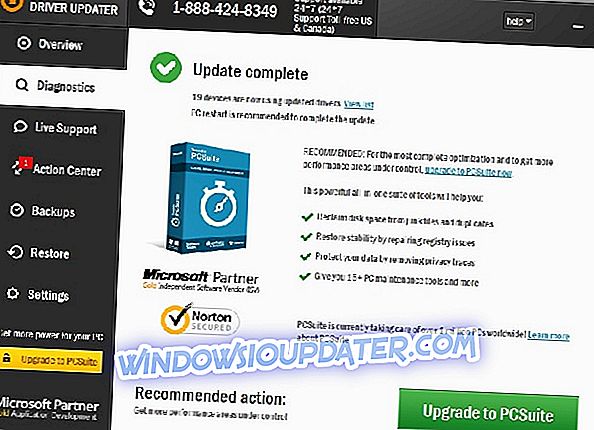
Nota: Algunos controladores deben instalarse en varios pasos, por lo que tendrá que presionar el botón "Actualizar" varias veces hasta que todos sus componentes estén instalados.
Descargo de responsabilidad : algunas funciones de esta herramienta no son gratuitas.
Si el error persiste, siga el mismo procedimiento para actualizar también los controladores de sonido.
5. Reemplace la tarjeta de video / sonido
Si ninguna de las soluciones enumeradas anteriormente lo ayudó a corregir el error THREAD_STUCK_IN_DEVICE_DRIVER, intente reemplazar su tarjeta de video o de sonido. Las tarjetas de sonido / video defectuosas también pueden provocar este error y, si ninguno de los pasos de solución de problemas disponibles en este artículo lo ayudó, es probable que estos componentes de hardware ya no funcionen correctamente.
Como puede ver, THREAD_STUCK_IN_DEVICE_DRIVER no es un gran problema y se puede resolver fácilmente instalando los controladores predeterminados o actualizando los controladores de pantalla a la versión más reciente.
Hasta ahora no sabemos si los usuarios de NVIDIA están afectados por este problema, pero se ha confirmado que la actualización de los controladores resuelve el problema para los usuarios de AMD. Suponemos que la solución similar funcionará también para los usuarios de NVIDIA.
Si ha encontrado otras soluciones para corregir este molesto error del controlador, no olvide enumerar los pasos de solución de problemas en la sección de comentarios a continuación.
Nota del editor : esta publicación se publicó originalmente en diciembre de 2015 y, desde entonces, se ha renovado y actualizado por completo para brindar frescura, precisión y exhaustividad.